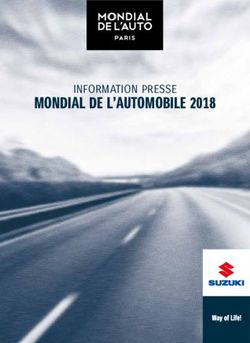GE Fanuc Automation - PC à écran plat CIMPLICITY Station Modèles IC5002, IC5005, IC5008 - Nuova Elva
←
→
Transcription du contenu de la page
Si votre navigateur ne rend pas la page correctement, lisez s'il vous plaît le contenu de la page ci-dessous
GE Fanuc Automation Ordinateurs industriels PC à écran plat CIMPLICITY® Station Modèles IC5002, IC5005, IC5008 Manuel de l'utilisateur GFK-2023-FR Octobre 2001
GFL-002
Avertissements, Précautions et Remarques
utilisés dans cette publication
Avertissement
Les Avertissements sont utilisés dans cette publication pour mettre en évidence que
des tensions, courants, températures et autres conditions dangereuses, qui pourraient
provoquer des blessures personnelles, sont présents dans cet équipement ou peuvent
être associés à son utilisation.
Dans les situations où l'inattention pourrait provoquer soit des blessures personnelles,
soit des dommages à l'équipement, un Avertissement est utilisé.
Précautions
Les avis de Précautions sont utilisés lorsque l'équipement pourrait être endommagé si
des précautions ne sont pas prises.
Remarque: Les remarques attirent simplement l'attention sur les informations qui sont
particulièrement significatives pour la compréhension et l'utilisation de
l'équipement.
Ce document est basé sur des informations disponibles au moment de sa publication.
Malgré tous les soins apportés quant à leur précision, les informations contenues ici ne
prétendent pas couvrir tous les détails ou variations des matériels et logiciels, ni parer à
toute éventualité concernant l'installation, l'utilisation ou la maintenance. Des
caractéristiques peuvent être décrites ici, qui ne sont pas présentes dans tous les systèmes
matériels et logiciels. GE Fanuc Automation ne s'engage pas à avertir les possesseurs de ce
document d'éventuelles modifications ultérieures.
GE Fanuc Automation ne fournit aucune garantie explicite, implicite ou statutaire, et
décline toute responsabilité quant à la précision, l'état complet, la suffisance ou l'utilité des
informations contenues ici. Par ailleurs, aucune garantie ne s'appliquera quant à l'adaptation
à un marché ou à une application donnée.
Ce qui suit sont des marques déposées de GE Fanuc Automation North America, Inc.
Alarm Master Genius PowerTRAC Series Six
CIMPLICITY Helpmate ProLoop Series Three
CIMPLICITY 90–ADS Logicmaster PROMACRO VersaMax
CIMSTAR Modelmaster Series Five VersaPoint
Field Control Motion Mate Series 90 VersaPro
Genet PowerMotion Series One VuMaster
Workmaster
©Copyright 2000 GE Fanuc Automation North America, Inc.
Tous droits réservés
.Préface
Contenu de ce manuel
Ce manuel décrit les caractéristiques et l'utilisation des ordinateurs industriels suivants :
Modèle Caractéristiques
IC5002 Affichage écran plat 12.1"
IC5005 Affichage écran plat 15"
IC5008 Affichage écran plat 18"
Publications relatives
GFK-1868 CIMPLICITY Machine Edition Manuel de mise en route
GFK-1180 CIMPLICITY HMI Plant Edition Manuel de l'utilisateur du système de base
GFK-2023-FR iiiPréface iv PC à écran plat CIMPLICITYÒ Station Modèles IC5002, IC5005, IC5008 – Octobre 2001 GFK-2023-FR
Table des matières
Chapitre 1 Caractéristiques du produit .............................................................................. 1-1
Caractéristiques clés ........................................................................................................ 1-1
Solutions intégrées........................................................................................................... 1-2
CIMPLICITY Machine Editionä (ME) intégrée ............................................................. 1-2
CIMPLICITY HMI Plant Editionä (PE) Intégrée .......................................................... 1-2
Support technique............................................................................................................ 1-3
Caractéristiques standards ............................................................................................... 1-3
Contenu de l'ensemble CIMPLICITY Station................................................................. 1-4
Chapitre 2 Instructions de sécurité...................................................................................... 2-1
Site d'installation ............................................................................................................. 2-1
Dommages résultants d'une utilisation inappropriée ....................................................... 2-2
Garantie et réparations..................................................................................................... 2-2
Dommage de transport..................................................................................................... 2-2
Chapitre 3 Installation .......................................................................................................... 3-1
Séquence d'installation .................................................................................................... 3-2
Installation dans des emplacements à risques.................................................................. 3-6
Instructions d'installation du câble de puissance ............................................................. 3-6
Chapitre 4 Installation des modules enfichables ................................................................ 4-1
Prévention contre les décharges électrostatiques............................................................. 4-1
Installation de modules supplémentaires ......................................................................... 4-1
Installation de cartes d'extension ..................................................................................... 4-2
Plaques obturatrices......................................................................................................... 4-2
Configuration des cartes d'extension (héritage ISA seulement) ...................................... 4-2
Réservation des IRQ pour les cartes ISA dans le BIOS .................................................. 4-3
Changement du filtre à air ............................................................................................... 4-4
Chapitre 5 Mise en route initiale.......................................................................................... 5-1
Procédure de mise en route.............................................................................................. 5-1
Mise en route du système pour Windows NT ................................................................. 5-1
Mise en route du système pour Windows 2000............................................................... 5-2
Recommandations pour l'ouverture de session................................................................ 5-4
Installation d'un logiciel d'application ............................................................................. 5-4
Récupération d'image disque ........................................................................................... 5-4
Arrêt de l'ordinateur......................................................................................................... 5-5
Calibration de l'écran tactile ............................................................................................ 5-5
Chapitre 6 Commandes ........................................................................................................ 6-1
Touches de commande .................................................................................................... 6-1
GFK-2023-FR vTable des matières
Clavier programmable ..................................................................................................... 6-2
Commande du clavier programmable .......................................................................6-2
Clavier externe................................................................................................................. 6-2
LED du panneau avant .................................................................................................... 6-3
LED PWR .................................................................................................................6-3
LED RUN .................................................................................................................6-3
Modèle CIMPLICITY ME pour la surveillance du matériel........................................... 6-3
Ecran tactile ..................................................................................................................... 6-3
Souris............................................................................................................................... 6-4
Disque dur ....................................................................................................................... 6-4
Lecteur de disquette......................................................................................................... 6-4
Lecteur de CD-ROM ....................................................................................................... 6-4
Ports................................................................................................................................. 6-5
Gestion de réseau............................................................................................................. 6-6
Connexion d'un moniteur extérieur ................................................................................. 6-7
Alimentation électrique ................................................................................................... 6-7
Chapitre 7 Installation de pilotes ......................................................................................... 7-1
Installation d'un pilote adaptateur de réseau.................................................................... 7-1
Installation du pilote graphique ....................................................................................... 7-2
Installation du pilote de l'écran tactile ............................................................................. 7-3
Installation du pilote UDMA........................................................................................... 7-4
Clavier programmable Installation du pilote ................................................................... 7-4
Réglages nationaux ...................................................................................................7-4
Utilitaires de lecture/écriture de CD-ROM...................................................................... 7-5
Chapitre 8 Données techniques ............................................................................................ 8-1
Système moniteur ............................................................................................................ 8-1
PC industriel .................................................................................................................... 8-1
Cartes d'extension............................................................................................................ 8-2
Dimensions ...................................................................................................................... 8-2
Spécifications environnementales ................................................................................... 8-2
Normes ............................................................................................................................ 8-3
Configuration des ports ................................................................................................... 8-3
Affectation des broches ................................................................................................... 8-3
Clavier/souris (prise 6 broches mini-DIN PS/2) .......................................................8-3
Port série COM1/2/3 (9 broches D-Sub Stecker)......................................................8-3
Port parallèle LPT1 (prise 25 broches D-Sub) ..........................................................8-4
Connecteur moniteur CRT analogique (prise 15 broches HD-Sub)..........................8-4
Entrée d'alimentation (prise câble)............................................................................8-4
Réglage du BIOS ............................................................................................................. 8-5
Dépannage de l'unité........................................................................................................ 8-5
Dépannage de l'écran tactile ............................................................................................ 8-5
vi PC à écran plat CIMPLICITYÒ Station Modèles IC5002, IC5005, IC5008 – Octobre 2001 GFK-2023-FRTable des matières
Figure 3-1. IC5002 Schéma d'installation ...................................................................... 3-3
Figure 3-2. IC5005 Schéma d'installation ...................................................................... 3-4
Figure 3-3. IC5008 Schéma d'installation ...................................................................... 3-5
Figure 3-4. Serre-câble pour le câble de puissance ........................................................ 3-6
Figure 6-1. Ports d'extension et de communications, 12.1" CIMPLICITY Station ....... 6-5
Figure 6-2. Ports d'extension et de communications, 15" et 18" CIMPLICITY Station 6-6
GFK-2023-FR viiTable des matières
Table 3-1. Dimensions critiques pour l'installation ......................................................... 3-2
Table 4-1. Table de plage des ports d'E/S de la CIMPLICITY Station........................... 4-3
viii PC à écran plat CIMPLICITYÒ Station Modèles IC5002, IC5005, IC5008 – Octobre 2001 GFK-2023-FRChapitre Caractéristiques du produit
1
L'ordinateur industriel CIMPLICITY® Station est conçu
pour satisfaire les demandes d'architectures de contrôle.
Tous les ordinateurs industriels de GE Fanuc satisfont
aux spécifications rigoureuses des équipements
industriels, incluant des températures extrêmes, chocs et
vibrations, et des panneaux avants étanchés NEMA 4.
Associant une conception industrielle, la dernière
technologie de processeurs Celeron® et des affichages à
écran plat, cet ordinateur industriel fournit d'excellentes
performance au sein de l'atelier.
Disponible en écrans plats de 12.1". 15" ou 18", avec
matrice active à technologie TFT, la CIMPLICITY
Station fournit la souplesse d'installation pour la plupart des applications industrielles les plus
exigeantes. CIMPLICITY Station est disponible en tant qu'ordinateur autonome ou intégrée avec
des produits logiciels CIMPLICITY
Caractéristiques clés
· Celeron™ Intel standard 633 MHz et 128 Mo RAM avec lecteur ROM
· UC Série Performance 933 MHz et 256 RAMPIII avec lecteur/graveur CD ROM
· Affichages TFT matrice active 12”, 15” ou 18”
· carte Ethernet 10/100 Base-T
· Deux ou trois emplacements d'extension ISA/PCI (libre)
· Souris PS/2, clavier PS/2, port USB, trois ports série, un port parallèle
· Lecteur de disquette intégré, lecteur CD-ROM ou lecteur/graveur CD-ROM* (accès latéral)
· 5 touches de gestion système (clavier programmable, clic sur bouton droit de la souris, contrôle
de luminosité. etc.)
· Récupération d'image
· Surveillance du matériel système
· Marqué CE ; Homologation UL 1604; NEMA 4
*
Standard pour l'option UC 933 MHz
GFK-2023-FR 1-11
Solutions intégrées
La CIMPLICITY Station est disponible en tant que système intégré avec une interface homme
machine ou un logiciel d'application de contrôle de votre choix, comme CIMPLICITY Plant
Edition ou Machine Edition, utilisé sur les systèmes d'exploitation Windows NT® ou Windows®
2000. Elle est systématiquement équipée de puissants processeurs Celeron, avec fonds de panier
PCI ou ISA. Pour vous faire gagner du temps et de l'argent, GE Fanuc intègre et teste la puissante
combinaison matériel et logiciel sur la CIMPLICITY Station au sein de votre usine.
La CIMPLICITY Station est conçue pour s'intégrer à votre application de contrôle et satisfaire vos
demandes industrielles en constante évolution. Pour les utilisateurs finaux, les OEM et les
intégrateurs de systèmes, il s'agira. d'une simple plateforme matérielle et logicielle intégrée qui
fournit une plateforme informatique à moindre coût, adaptable tant aux dispositifs de l'atelier qu'à
l'entreprise commerciale.
CIMPLICITY Machine Editionä (ME) intégrée
CIMPLICITY Station intégrée avec le logiciel Machine Edition™ (ME) fournit une vraie solution,
prête à l'emploi et validée Web, pour les applications de contrôle HMI ou à base de PC au niveau
machine et procédé. Incorporant une seule interface utilisateur unique, Machine Edition contient
plusieurs moteurs de développement et d'exécution dans un environnement commun. La
programmation de l'interface opérateur et du contrôle de déplacement à base de PC ne représente
qu'une petite partie des composants inclus
Machine Edition est livrée avec le logiciel d'exécution et de développement chargé en usine. Il
existe deux options disponibles :
· CIMPLICITY Machine Edition View Exécution et Développement (également connu sous le
nom de View Station NT)
· CIMPLICITY Machine Edition Control & View Exécution seulement ainsi qu'Exécution et
Développement (également connu sous le nom de Control Station NT)
CIMPLICITY HMI Plant Editionä (PE) Intégrée
La solution intégrée au niveau de l'entreprise, également connue sous le nom de Display Station,
consolide la collecte de données des détecteurs et dispositifs de votre installation, puis transforme
les données en affichages dynamiques de textes, alarmes et graphiques sur un ordinateur industriel.
Elle donne aux utilisateurs l'accès aux informations en temps réel, en les aidant à prendre de
meilleures décisions et à anticiper les problèmes qu'ils ne se produisent, pour une qualité, une
productivité et une profitabilité améliorées. CIMPLICITY PE dispose de fonctions et d'options
logicielles d'automatisation, appelées Power Tools, qui sont organisées sur un environement de
travail afin de fournir une plate-forme facile de développement et le maintenance de vos
applications.
Plant Edition fournit également une solide base vous permettant de construire une véritable solution
e-commerce pour réaliser les besoins de votre activité aujourd'hui et dans l'avenir. Avec une
approche de conception de système ouvert, une véritable architecture client/serveur et les dernières
technologies Web, HMI Plant Edition vous permet de tirer profit du tout numérique dans votre
atelier.
1-2 PC à écran plat CIMPLICITY® Station Modèles IC5002, IC5005, IC5008 – Octobre 2001 GFK-2023-FR1
Support technique
GE Fanuc fournit un seul fournisseur pour tous vos besoins de services et de support, incluant le
support logiciel technique, la formation sur le produit et les services de consultation et de
développement d'une application complète.
Téléphone : 1-800-433-2682 (1-800-GEFANUC) e-mail : plchotline@gefanuc.com
Caractéristiques standards
IC5002 IC5005 IC5008
Affichage Affichage LC TFT
Diagonale 307,4 mm (12.1") 383,5 mm (15.1") 459,7 mm (18.1")
Résolution (Pixel) SVGA (800 x 600) XGA (1024 x 768) SXGA (1280 x 1024)
Contrôleur VGA C&T 69000 (AGP 1x) C&T 69000 (AGP 1x) C&T 69030 (AGP 1x)
2 Mo SDRAM 2 Mo SDRAM 4 Mo SDRAM
Couleurs 16 Millions de couleurs 64 k 64 k
Luminosité 300 cd/m² 250 cd/m² 200 cd/m²
Ecran tactile Résistif analogique 5 fils avec interface série interne connectée à COM4
Touches avant 1. Clavier programmable par écran tactile
2. Changements de tâche (Alt + Esc)
3. Touche prioritaire
4. Bouton de souris droit
5. Réglage de la luminosité de l'affichage
Emplacement UC Bus UC tout-en-un PCI/ISA passif avec support FCPGA pour processeur Intel
Processeur Celeron Intel 633 MHz (optionnel : PIII 933 MHz. FSB 133)
RAM 64 Mo / 128 Mo / 256 Mo SDRAM (1 emplacement DIMM)
Stockage Disque dur min. 13 Go (3.5" UDMA)
Lecteur de disquette 3.5"
Lecteur CD-ROM 5.25" (optionnel : lecteur/graveur CD-ROM)
Ports COM1/2/3 (compatible RS232/RS-422/RS-485)
LPT1
Clavier PS/2
Souris PS/2
Moniteur CRT Multisync
1 USB 2 USB 2 USB
Réseau 10/100 BaseT (RJ45, 10/100 Mbit bidirectionnel simultané)
Emplacements 2 ISA/PCI partagés 2 ISA/PCI partagés 2 ISA/PCI partagés
1 PCI 1 PCI
Alimentation 100—240 VCA, 100 watts
électrique
Consommation 48 watts (typique) 54 watts (typique) 67 watts (typique)
d'énergie 60 watts max. 62 watts max. 75 watts max.
Protection NEMA4/4x/12 ; Avant IP 65
GFK-2023-FR Chapitre 1 Caractéristiques du produit 1-31
Contenu de l'ensemble CIMPLICITY Station
Vérifiez que l'un de chacun des éléments suivants est inclus dans l'ensemble de votre CIMPLICITY
Station :
· Ecran plat PC industriel
· Câble de puissance
· Manuel de l'utilisateur (version CD)
· CD Axiom : “Manuels pilotes, utilitaires et utilisateur SBC”
· CD Elo TouchSystems : “TouchTools”
· Disquette clavier programmable
· Kit de montage de la prise de puissance pour environnement à risque
· Kit de montage du DevicePanel
1-4 PC à écran plat CIMPLICITY® Station Modèles IC5002, IC5005, IC5008 – Octobre 2001 GFK-2023-FRChapitre Instructions de sécurité
2
Avertissement
Cet équipement transporte des courants électriques et contient des composants très sensibles.
A part le branchement de cartes ou de modules supplémentaires, vous ne devez pas essayer
d'effectuer des modifications sur l'unité. Si d'autres modifications doivent être effectuées, le
fabricant ou un agent S.A.V. agréé doit être contacté. L'unité doit être coupée de l'alimen-
tation générale et le câble de puissance déconnecté pendant un tel travail. Des précautions
adaptées doivent être prises afin d'éviter les décharges électrostatiques sur les composants. Si
une personne non-autorisée ouvre le boîtier, des dangers pour l'utilisateur peuvent survenir
et la garantie sera annulée.
Précautions
Afin d'éviter d'endommager l'unité, ne pas essayer de connecter des fils (alimentation et
câbles de port) tant que l'unité n'est pas coupée.
Site d'installation
La CIMPLICITY Station est conçue pour être installée dans une armoire métallique. Les conditions
ambiantes spécifiées dans le Chapitre 8, “Données techniques” doivent être maintenues. L'installation
dans un environnement non spécifié dans les données techniques, par exemple, une exposition à des
températures élevées ou à des altitudes extrêmes, peut annuler la garantie.
Avertissement
Lors de l'installation de l'unité dans un environnement où il y a un potentiel
de gaz, vapeurs ou liquides inflammables présents, mais qu'il n'existe pas
dans les conditions normales de fonctionnement, le câble de puissance doit
être fixé à l'unité en utilisant le kit de serres-câbles inclus. De plus, le câble
de puissance doit avoir la prise mâle enlevée et être connecté en permanence
à la source CA. Pour les détails, se référer à “Installation dans des
emplacements à risques” dans le Chapitre 3.
GFK-2023-FR 2-12
Dommages résultants d'une utilisation inappropriée
Si la CIMPLICITY Station montre des signes de dommages provoqués par des conditions
d'utilisation/stockage inappropriées ou une manipulation incorrecte, elle doit être retirée de
l'utilisation immédiatement et protégée contre toute utilisation non intentionnelle.
Garantie et réparations
Les réparations sous garantie ne peuvent être effectuées que par le fabricant ou par les agents
agréés par le fabricant.
Pour l'autorisation de retour, contacter le Service Client de GE Fanuc. Soyez prêt à fournir la date
de livraison, le modèle du produit, le numéro de commande du client, le numéro de série du produit
et la raison de la demande de retour. Renvoyer les unités à l'usine dans l'emballage d'origine.
Précautions
Ne pas essayer de remplacer le rétro-éclairage. L'unité doit être retournée à
l'usine pour remplacer le rétro-éclairage.
Dommage de transport
Avertissement
Si le produit a subi des dommages évidents pendant le transport, ne pas
mettre sous tension
Si le produit a subi des dommages évidents pendant le transport, vous devez éviter de mettre sous
tension. Les dommages évidents dus au transport doivent être rapportés au fournisseur
immédiatement. Les dommages moins évidents qui le deviennent dès la première utilisation du
produit doivent être rapportés dans les cinq jours suivant la première livraison pour être considérés
comme dommages de transports
2-2 PC à écran plat CIMPLICITY® Station Modèles IC5002, IC5005, IC5008 – Octobre 2001 GFK-2023-FRChapitre Installation
3
Les PC CIMPLICITY Station sont conçus pour être installés sur des panneaux de commande et des
portes d'armoire. Pour faciliter l'installation et l'accès aux connecteurs, les panneaux et les consoles
de commande doivent être accessibles par l'arrière. L'unité peut être installée dans des comparti-
ments ou armoires ayant une paroi d'une épaisseur de 2 mm à 8 mm (0.079 – 0316 pouce). Pour
une étanchéité maximale avec la face avant de l'armoire, l'épaisseur de paroi recommandée est de
3 mm (0.118 pouce)
Les entrées et les sorties d'air doivent avoir un espace d'au moins 25 mm (environ 1.0 pouce) autour
et ne pas être obstruées. Une circulation d'air adéquate autour de l'unité est importante pour la
température intérieure de l'unité. Deux ventilateurs sont utilisés pour créer une circulation d'air à
travers l'ordinateur industriel pour maintenir une température de fonctionnement correcte.
L'air entrant passe dans un filtre, situé sur le capot arrière, qui supprime la poussière et la saleté. Le
filtre doit être vérifié et remplacé régulièrement.
Précautions
Seul un montage correct garantit la protection avant et latérale NEMA et
IP65
Précautions
Les unités IC5005IC5005 et IC5008IC5008 doivent être installées et utilisées
en position verticale afin de garantir une position de fonctionnement
correcte du lecteur de CD-ROM.
Précautions
Vu de face, il doit y avoir suffisamment d'espace (environ 130 mm ou 5.118
pouces) à gauche des unités pour permettre au tiroir du lecteur de CD-ROM
de s'ouvrir.
GFK-2023-FR 3-13
Séquence d'installation
1. Effectuer un découpage (correspondant à la taille de l'unité particulière) dans les panneaux ou
les portes d'armoire (voir les Figures 3-1 à 3-3).
2. Insérer l'unité dans cet ajourage par l'avant.
3. Insérer les vis de montage avec les blocs de montage dans les rainures prévues dans le capot
métallique et serrer toutes les vis de façon régulière (couple max. 25 mN) jusqu'à ce que le
cadre recouvre bien l'ajourage.
Précautions
Des vis trop serrées peuvent provoquer des dommages irréparables au
panneau avant et briser l'écran tactile lui-même.
Connecter le cordon d'alimentation fourni à l'alimentation CA. Si une terre supplémentaire est
souhaitée sur une vis de masse, utiliser un fil de 14 AWG minimum.
Table 3-1. Dimensions critiques pour l'installation
Dimension IC5002 IC5005 IC5008
Capot (L x H) 313 x 252 mm 373,6 x 295,6 mm 426 x 355 mm
23.3 x 9.9 pouces 14.7 x 11.6 pouces 16.8 x 14.0 pouces
Ajourage (encastrement) 318 x 256 mm +1,0 mm 376 x 299 mm +1,0 mm 428 x 358 mm +1,0 mm
(L x H) 12.5 x 10.1 pouces + 14.8 x 11.8 pouces + 16.9 x 14.0 pouces +
0.04 pouce 0.04 pouce 0.04 pouce
Espace nécessaire pour Environ 50 mm autour de l'unité
la ventilation
Profondeur de montage 83 mm 150 mm 154 mm
3.3 pouce 5.9 pouce 6.1 pouce
3-2 PC à écran plat CIMPLICITY® Station Modèles IC5002, IC5005, IC5008 – Octobre 2001 GFK-2023-FR3
0 70 260 330
0
66xxMounting
blocs deblocks
montage
M4 M4
View
Vuefrom backside
de l'arrière
Dimensions:
Dimensions :
CapotCover:
: 313 xx 252
252 mm
mm(L (Wx H)
x H)
134 Mounting
Profondeur depth: :
de montage 83 mm
Space
Espace requiredrefroidissement
nécessaire ca.mm
for cooling: : 50 50 mm around
autour the unit
de l'unité
158
Recess:
Encastrement : 318 xx 256
256 mm
mm(L
+1,0
x H) (W x H)
Outerextérieur
Bord edge ofdu
cover
capot
268
Bord
Outerextérieur
edge ofderecess
l'encastrement
Outerextérieur
Bord edge ofdufrontpanel
panneau avant
Figure 3-1. IC5002 Schéma d'installation
GFK-2023-FR Chapitre 3 Installation 3-33
0 31 186 341 390
0
88xx Mounting
blocs de blocks
montageM4 M4
View
Vue from backside
de l'arrière
125
Dimensions:
Dimensions :
CapotCover:
: 373,6 xx 295,6
373,6 295,6mm
mm(L(W x H)
x H)
156 Mounting
Profondeur de depth:
montage : 150 mm
150 mm
Space
Espace required for
nécessaire ventilation: :
refroidissement ca.mm
50 50 mm around
autour the unit
de l'unité
Recess:
Encastrement : 376 xx 299
376 299mm
mm(L+1,0
x H) (W x H)
Outerextérieur
Bord edge of cover
du capot
312
Bord
Outerextérieur de l'encastrement
edge of recess
Bord extérieur
Outer du panneau avant
edge of frontpanel
Figure 3-2. IC5005 Schéma d'installation
3-4 PC à écran plat CIMPLICITY® Station Modèles IC5002, IC5005, IC5008 – Octobre 2001 GFK-2023-FR3
0 40 221 402 442
0
8
8xxMounting
blocs de montage
blocks M4 M4
Vue
Viewde
froml'arrière
backside
Dimensions :
Dimensions:
Capot : 426 x 355 mm (L x H)
Cover: 426 x 355 mm (W x H)
Profondeur Mounting
de montage
depth: : 154 mm
154 mm
185,5 Espace nécessaire refroidissement
Space required for ventilation: : 50
ca. mm autour
50 mm dethe
around l'unité
unit
199,5
Encastrement
Recess: : 428
428 xx358
358mm
mm (L x(W
+1,0 H)x H)
Bord
Outer extérieur du capot
edge of cover
371
Bord edge
Outer extérieur de
of recess l'encastrement
Bordedge
Outer extérieur du panneau
of frontpanel avant
Figure 3-3. IC5008 Schéma d'installation
GFK-2023-FR Chapitre 3 Installation 3-53
Installation dans des emplacements à risques
Avertissement
Lors de l'installation de l'unité dans un environnement où il y a un potentiel
de gaz, vapeurs ou liquides inflammables présents, mais qu'il n'existe pas
dans les conditions normales de fonctionnement, le câble de puissance doit
être fixé à l'unité en utilisant le kit de serres-câbles inclus. De plus, le câble
de puissance doit avoir la prise mâle enlevée et être connecté en permanence
à la source CA.
Trous de montage des
serres-câbles
Connecteur de
puissance
Figure 3-4. Serre-câble pour le câble de puissance
Instructions d'installation du câble de puissance
1. Fixer un serre-câble sur la prise d'alimentation avec les deux vis prévues.
2. Brancher le câble de puissance dans le connecteur de puissance de l'unité.
3. Fixer solidement la prise de puissance et l'ensemble serre-câble sur le châssis, aux deux trous
taraudés prévus à gauche et à droite de la prise.
3-6 PC à écran plat CIMPLICITY® Station Modèles IC5002, IC5005, IC5008 – Octobre 2001 GFK-2023-FRChapitre Installation des modules enfichables
4
Des modules enfichables sur bus PCI ou ASI, comme les cartes réseau ou bus de terrain, peuvent
être installés sur la CIMPLICITY Station. L'accès aux emplacements enfichables se fait en enlevant
le capot arrière qui est fixé par des vis à tête cruciforme.
Prévention contre les décharges électrostatiques
Précautions
Les composants des PC CIMPLICITY Station sont extrêmement sensibles et
peuvent être détruits ou mal fonctionner en cas de manipulation incorrecte.
La même chose s'applique aux modules enfichables. Il est par conséquent
vital que des mesures de précaution adaptées soient prises afin d'éviter des
décharges électrostatiques sur les composants.
1. Avant de toucher des composants ou des modules, toujours toucher un objet métallique avec
une surface conductrice reliée à la terre.
2. Porter un bracelet.
3. Lors de la manipulation de modules, ne toucher que les bords du support du module, non les
composants eux-mêmes.
Installation de modules supplémentaires
1. Couper la CIMPLICITY Station et toutes les unités connectées au PC et déconnecter le PC de
la source d'alimentation.
2. Enlever les vis du panneau arrière et prendre soigneusement le capot.
Précautions
Le capot arrière est connecté aux unités de base de la CIMPLICITY Station
par un connecteur de masse enfichable et un câble. Enlever soigneusement et
orienter le capot arrière afin d'éviter d'appliquer une tension inutile sur ce
câble.
3. Sélectionner un emplacement libre et enlever le faux support de cet emplacement.
GFK-2023-FR 4-14
4. En prenant les mesures de précaution décrites ci-dessus pour éliminer les décharges
électrostatiques, enlever le module enfichable de son emballage, l'enficher dans l'emplacement
et le visser solidement sur le support.
5. Lorsque le module a été installé, remettre le connecteur de masse (s'il est déconnecté) et
remettre le panneau arrière en s'assurant que les clips latéraux sont correctement positionnés.
6. Serrer les six vis du panneau arrière.
Installation de cartes d'extension
Tous les emplacements d'extension du système permettent de brider la carte en place en utilisant les
brides de cartes PC standards.
· Porter un bracelet antistatique efficace et s'assurer que vous êtes bien relié à la terre.
Ne jamais toucher la carte ou aucun composant à l'intérieur de l'ordinateur si vous ne
portez pas de bracelet antistatique.
· Toutes les surfaces sur lesquelles vous placez la carte non protégée, doivent être
antistatiques, si possible, avec un revêtement antistatique.
· Des précautions supplémentaires doivent être prises par temps froid ou sec, lorsque
des charges électrostatiques peuvent facilement se créer.
Plaques obturatrices
Des plaques obturatrices sont montées sur chaque position de carte inutilisée. Ces plaques
d'obturation peuvent être enlevées si nécessaire pour installer de nouvelles cartes. Tout
emplacement vide doit avoir une plaque obturatrice montée, sous peine de perte de garantie.
Configuration des cartes d'extension (héritage ISA seulement)
Précautions
Pour la plupart des applications, une demande d'interruption (IRQ) ou une
adresse ne peut pas être partagée par plus d'une ressource. Si plus d'une
ressource est établie pour la même IRQ ou adresse, il se peut que
l'application ne réponde pas correctement et provoque un blocage de votre
machine. Suivre ces instructions lors de l'installation de cartes ISA afin
d'éviter des problèmes de conflits de ressource.
Les contrôleurs (Ethernet, IDE) de l'emplacement UC de IPC sont connectés par un bus PCI
interne. Ceci permet au BIOS de déterminer automatiquement les adresses et les IRQ. Lors de
modifications de la configuration ou d'addition de cartes ISA :
0. Installer l'unité sans cartes ISA, mettre sous tension et lire les IRQ et les adresses affectées.
1. Installer les cartes ISA supplémentaires de façon à ce que les IRQ affectés au port PCI ne
soient pas réutilisés (partage d'interruption).
2. Réserver les IRQ pour ISA dans le BIOS
4-2 PC à écran plat CIMPLICITY® Station Modèles IC5002, IC5005, IC5008 – Octobre 2001 GFK-2023-FR4
Réservation des IRQ pour les cartes ISA dans le BIOS
Les cartes héritage ISA sont un standard plus ancien et nécessitent de régler manuellement les
mémoire, E/S et IRQ sur la carte en utilisant des cavaliers, des commutateurs DIP ou un
programme de configuration. La carte et le système ont besoin d'avoir les même réglages matériels.
L'URL du site Web du support technique de GE Fanuc http://www.gefanuc.com/service_support
fournit des informations courantes sur le réglage du BIOS pour les IRQ.
1. Connecter un clavier, mettre le système sous tension et appuyer sur F2 lors de l'invite pour
entrer dans le SETUP du BIOS.
2. Sélectionner Advanced, puis PCI Configuration et PCS ISA Resource Exclusion.
3. Si la carte nécessite une ou plusieurs interruptions, aller à une IRQ qui indique actuellement
"Available" et la modifier pour "Reserved" en appuyant sur +/-. Ne pas utiliser une IRQ qui
indique déjà "Reserved."
4. Si la carte nécessite de l'espace mémoire, appuyer sur la touche flèche pour revenir à l'écran de
configuration PCI. Sélectionner PCI ISA UMB Region Exclusion. Aller à un bloc mémoire qui
indique actuellement "Available" et le modifier pour "Reserved" en appuyant sur +/-. Ne pas
utiliser un bloc mémoire qui indique déjà "Reserved."
5. Appuyer sur ESC pour sortir de l'écran de configuration. Dans le menu Exit, sélectionner Exit
Saving Changes et, pour sauvegarder et sortir du SETUP. Lorsque l'écran devient vide, mettre
hors tension.
6. Si la carte possède des cavaliers ou des commutateurs DIP, les régler de façon à ce qu'ils
correspondent aux IRQ et adresses mémoire réglées dans le BIOS.
7. Régler les ports d'E/S de la carte (s'il y en a) de façon à ce qu'ils soient dans la plage marquée
"Available" dans la table suivante.
8. Si la carte est réglée en utilisant un programme de configuration, effectuer l'installation et
exécuter le programme de configuration de la carte. Régler les mêmes IRQ et adresse que dans
le BIOS. Régler les ports d'E/S de la carte (s'il y en a) de façon à ce qu'ils soient dans la plage
marquée "Available" dans la table suivante.
Table 4-1. Table de plage des ports d'E/S de la CIMPLICITY Station
000-1FF Réservé
200-277 Disponible
278-2FF Réservé
300-377 Disponible
378-3DF Réservé
3E0-3EF Réservé
3F0-3FF Réservé
GFK-2023-FR Chapitre 4 Installation des modules enfichables 4-34
Changement du filtre à air
Le filtre doit être nettoyé ou remplacé tous les trois mois ou plus fréquemment dans les
environnements poussiéreux. Si le filtre à air n'est pas remplacé dans des intervalles raisonnables
ou si un filtre non homologué est utilisé, l'unité peut surchauffer. Le filtre est situé à l'extérieur du
capot arrière de l'ordinateur industriel.
Avertissement
Pour éviter tout risque de choc électrique, couper l'alimentation de
l'ordinateur industriel et débrancher l'alimentation avant d'enlever le capot
du filtre à air de l'unité. Pour débrancher l'unité de l'alimentation, enlever le
cordon d'alimentation.
Précautions
Couper l'alimentation de l'ordinateur industriel avant de remplacer le filtre
à air afin d'éviter la pénétration de matières étrangères dans l'unité.
1. Afin d'éviter tout risque de choc électrique et empêcher la contamination environnementale de
pénétrer dans l'unité, couper l'unité avant d'enlever le filtre.
2. Dégrafer soigneusement le capot en plastique du filtre à air du capot arrière de l'ordinateur
industriel.
3. Nettoyer ou remplacer le filtre.
4. Agrafer le capot sur la plaque arrière de l'ordinateur industriel.
4-4 PC à écran plat CIMPLICITY® Station Modèles IC5002, IC5005, IC5008 – Octobre 2001 GFK-2023-FRChapitre Mise en route initiale
5
Procédure de mise en route
Avertissement
L'installation de la CIMPLICITY Station dans des emplacements à risques
nécessite l'utilisation d'un serre câble dans le connecteur de puissance. Pour
des instructions sur l'installation de ce serre-câble, se référer à “Installation
dans des emplacements à risques” dans le Chapitre 3.
1. Brancher le câble de puissance sur le connecteur de puissance de l'unité et connecter la source
d'alimentation.
2. Brancher les câbles de transfert de données séries/parallèles et visser les prises dans les
connecteurs.
Précautions
Pour éviter tout dommage, ne pas essayer de connecter des fils tant que
l'unité n'est pas coupée.
Remarque : Le blindage du câble de données doit être connecté au boîtier du
connecteur (EMC).
3. Mettre l'unité sous tension et vérifier si aucun dommage n'apparait suite au transport, des
conditions d'utilisation/stockage incorrectes ou une manipulation incorrecte (par exemple, de la
fumée sortant de l'unité, etc.). Si vous remarquez un dommage, couper immédiatement l'unité
et protégez la contre toute utilisation non intentionnelle.
Mise en route du système pour Windows NT
La connexion d'un clavier et d'une souris PS/2 est recommandée avant de commencer. Vous avez
besoin d'un clavier PS/2 pour une question pratique. L'autre possibilité est d'utiliser le clavier
programmable et l'écran tactile.
1. Brancher le clavier, la souris PS/2 (si disponible) et le cordon d'alimentation.
2. Mettre l'unité sous tension.
GFK-2023-FR 5-15
3. Lire l'accord de licence
4. MARQUEZ votre choix et appuyer sur ENTER.
5. Appuyer sur ENTER pour commencer le réglage de Windows NT.
6. Taper votre nom.
7. Appuyer sur la touche TAB et taper le nom de votre société.
8. Appuyer sur ENTER.
9. Entrer le numéro d'authentification de Windows NT qui se trouve sur votre manuel Windows NT.
Vous utiliserez la touche TAB pour passer d'un champ à l'autre. S'il est correct, appuyer sur
ENTER.
Remarque : Les noms d'ordinateurs informatiques doivent comporter au
maximum dix caractères pour exécuter le logiciel CIMPLICITY
PE. Chaque ordinateur d'un réseau doit avoir un nom unique.
10. Entrer un nom d'ordinateur. Ce nom doit être différent des autres noms d'ordinateurs sur un
même réseau. Appuyer sur ENTER.
Note: Votre système a été paramétré pour permettre une ouverture de
session automatique. l'ouverture de session automatique permet au
système de s'amorcer dans Windows NT sans avoir à utiliser un
clavier pour appuyer sur CTRL-ALT-DEL.
11. Un mot de passe vous sera demandé.
· Pour utiliser la fonction d'ouverture de session automatique, taper Admin comme mot de
passe. Appuyer sur la touche TAB et taper Admin dans la boîte de dialogue Confirm
Password. Appuyer sur ENTER.
· Pour sauter le mot de passe, appuyer sur ENTER
· Pour affecter un mot de passe, taper un mot de passe, appuyer sur la touche TAB et taper le
mot de passe dans la boîte de dialogue Confirm Password. Appuyer sur ENTER.
12. Appuyer sur ENTER pour continuer le réglage de Windows NT.
Remarque : Le réglage d'usine de IP est 111.111.111.111 et de Subnet
255.0.0.0. Si nécessaire, consulter votre administrateur réseau pour
choisir les adresses appropriées.
13. Après avoir terminé les réglages du réseau, le système copiera les fichiers et finalisera ses
réglages.
14. A la fin de la procédure de réglage, on vous demandera de réamorcer le système. Appuyer sur
ENTER.
Mise en route du système pour Windows 2000
La connexion d'un clavier et d'une souris PS/2 est recommandée avant de commencer. Vous avez
besoin d'un clavier PS/2 pour une question pratique. L'autre possibilité est d'utiliser le clavier
programmable et l'écran tactile.
1. Brancher le clavier, la souris PS/2 (si disponible) et le cordon d'alimentation.
2. Mettre l'unité sous tension.
5-2 PC à écran plat CIMPLICITY® Station Modèles IC5002, IC5005, IC5008 – Octobre 2001 GFK-2023-FR5
3. Lire l'accord de licence
4. Faites votre choix et appuyez sur NEXT >.
5. Choisir vos réglages nationaux (US par défaut) et appuyer sur NEXT >.
6. Taper votre nom.
7. Appuyer sur la touche TAB et taper le nom de votre société.
8. Appuyer sur NEXT >.
9. Entrer la clé de votre produit Windows 2000 située sur votre manuel Windows. Lorsqu'elle est
correcte, appuyer sur NEXT >.
Remarque : Les noms informatiques d'ordinateurs doivent comporter au
maximum dix caractères pour exécuter le logiciel CIMPLICITY
PE. Chaque ordinateur d'un réseau doit avoir un nom unique.
10. Entrer un nom d'ordinateur. Ce nom doit être différent des autres noms d'ordinateurs sur un
même réseau. Appuyer sur NEXT >.
11. Si désiré, entrer un mot de passe Administrateur. Vous devrez l'entrer deux fois pour
confirmer. Lorsque cela est fait, appuyer sur NEXT >.
12. Vous pouvez maintenant régler la date, l'heure et le fuseau horaire pour votre ordinateur.
Lorsque cette information est correcte, appuyer sur NEXT >.
13. Choisir les réglages Typical pour les réglages d'usine du protocole TCP/IP à IP
111.111.111.111 et subnet 255.0.0.0 ou choisir Custom et appuyer sur NEXT > pour changer
ces réglages. Consulter votre administrateur réseau pour les réglages de votre configuration de
réseau.
14. Choisir si cet ordinateur est sur un groupe de travail ou sur un domaine, entrer le nom et
appuyer sur NEXT >.
15. Après avoir terminé la configuration du réseau, le système finalisera ses réglages.
16. A la fin de la procédure de réglage, on vous demandera de réamorcer le système. Appuyer sur
FINISH.
17. Après le redémarrage, vous devrez configurer les réglages d'ouverture de session pour
Windows 2000. Lorsque la boîte de dialogue “Network Identification Wizard” apparaît,
appuyer sur NEXT >.
18. La boîte de dialogue “Users of This Computer” apparaît.
· Si vous souhaitez que l'ordinateur ouvre une session automatiquement sur le compte de
l'administrateur, sélectionner le menu déroulant “User name” et choisir “Administrator”.
Entrer le mot de passe utilisé dans l'étape 11 et appuyer sur NEXT >. L'ordinateur ouvrira
automatiquement la session lors de sa mise en route.
· Si vous souhaitez demander une ouverture de session lorsque l'ordinateur est redémarré,
sélectionner “Users must enter a user name and password to use this computer” et appuyer
sur NEXT >. On vous demandera alors un nom d'utilisateur et un mot de passe lorsque
l'ordinateur se mettra en route.
19. Appuyer sur FINISH et le réglage est terminé.
GFK-2023-FR Chapitre 5 Mise en route initiale 5-35
Recommandations pour l'ouverture de session
Si vous tapez Admin comme mot de passe administrateur, votre ordinateur industriel ouvrira
automatiquement une session comme Administrateur.
Ouvrez une session dans le système comme Administrateur lorsque vous mettez le système sous
tension. Ceci élimine le besoin d'ouvrir une session sur CIMPLICITY lorsque vous exécutez
CIMPLICITY Demo ou tout autre projet CIMPLICITY qui inclut un utilisateur appelé adminis-
trator. Tous les projets CIMPLICITY sont configurés avec un utilisateur administrator par défaut.
Installation d'un logiciel d'application
Le système d'exploitation Windows et le logiciel GE Fanuc (sauf IC850PCT400) sont chargés dans
l'ordinateur industriel en usine. S'il est nécessaire de recharger le logiciel, suivre les instructions de
la documentation fournie avec le logiciel.
Récupération d'image disque
La procédure suivante fournit des instructions sur l'utilisation du disque “Field Image Recovery”.
Ce disque vous permettra de récupérer tous les logiciels de votre ordinateur comme reçus
initialement de GE Fanuc
Avertissement
Avant de tenter une récupération d'image disque sur votre unité centrale,
assurez-vous d'enregistrer tous les réglages critiques et d'effectuer une
sauvegarde complète de tous les projets logiciels et documents critiques.
Vous aurez également besoin d'avoir votre enregistrement du logiciel
(produit logiciel CIMPLICITY) et les numéros d'autorisation de Microsoft à
portée de main. Ce procédé effacera tout le contenu de votre disque dur et
remettra votre système dans la configuration d'usine.
1. Avant la récupération d'image disque, un clavier type PS/2 standard devra être connecté sur le
port de clavier externe.
2. Insérer le disque Field Image Recovery dans le lecteur de CD ROM.
3. Réinitialiser l'unité pour qu'elle s'amorce à partir du CD. Ceci peut nécessiter un changement
de la séquence d'amorçage des CMOS.
4. Après le réamorçage, le système vous invitera à restaurer l'image. Sélectionner pour
“RESTORE SYSTEM TO ORIGINAL CONDITION”. Si vous avez initialisé ce procédé par
erreur, appuyer sur et sortir du programme de restauration.
5. Sélectionner de nouveau pour “PROCEED WITH SOFTWARE RESTORE”. Choisir
pour annuler la récupération et sortir vers MS-DOSâ.
6. A ce moment, l'image d'usine sera récupérée du CD. Ceci prendra environ 12 minutes. Pour
une récupération Windows 2000, on vous demandera d'insérer le support suivant. Insérer le
â
MS-DOS est une marque déposée de Microsoft Corporation.
5-4 PC à écran plat CIMPLICITY® Station Modèles IC5002, IC5005, IC5008 – Octobre 2001 GFK-2023-FRVous pouvez aussi lire